内存,本文教您电脑内存占用高怎样办
电脑使用久了,内存好用越来越大, 也会越来越卡,使用笔记本时经常发现我的电脑里面内存占用高达90%,这样会让系统的运行速度下降,并对硬盘的伤害也很大,会减少电脑的使用寿命哦,遇到这种情况怎么解决呢?下面,小编给大家介绍电脑内存占用高的处理步骤。
一些用了几年或配置比较低的电脑,在如今使用中经常会出现CPU和内存占用太高,而出现卡顿等问题。我们只要让电脑管家或者其他的电脑助手进行清理就可以了。但是我们会发现它们清理过后的内存也并没有有很大的提升。下面,小编给大家讲解电脑内存占用高的处理技巧。
电脑内存占用高怎么办
右击开始菜单,点击列表中的系统选项。
win10_1/windows10_1118030633_1.jpg" title="内存" alt="内存">
内存图解详情-1
在面板的右侧我们可看到计算机的基本信息。左侧有设备管理器,远程设置,系统保护,高级系统设置功能。点击高级系统设置。
win10_1/windows10_1118030633_2.jpg" title="内存占用高" alt="内存占用高">
内存占用高图解详情-2
接着,会弹出来一个系统属性面板。点击上方的高级选项。
windows10_1118030633_3.jpg" title="内存占用高" alt="内存占用高">
内存占用高图解详情-3
在高级中有性能,用户配置文件,启动和故障恢复。点击性能中的设置。
Windows10_1118030633_4.jpg" title="内存" alt="内存">
内存图解详情-4
在性能选项设置面板中点击高级,再点击其中的更改按钮。
Windows10_1118030633_5.jpg" title="电脑内存" alt="电脑内存">
电脑内存图解详情-5
这样就打开了虚拟内存界面,小编这里只有一个D盘。最好将虚拟内存设置为实际物理内存的2到4倍。
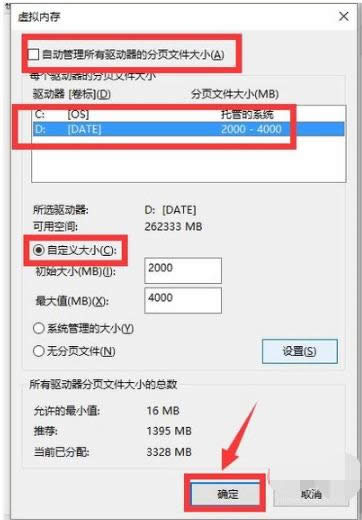
内存占用高图解详情-6
为了让虚拟内存的设置生效,需要重启一下电脑。点击立即重启电脑。
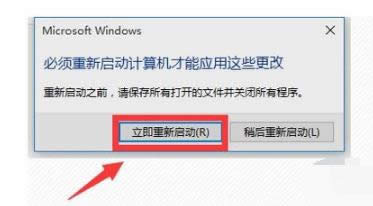
电脑图解详情-7
以上就是电脑内存占用高的处理经验。
推荐系统
番茄花园 Windows 10 极速企业版 版本1903 2022年7月(32位) ISO镜像快速下载
语言:中文版系统大小:3.98GB系统类型:Win10新萝卜家园电脑城专用系统 Windows10 x86 企业版 版本1507 2022年7月(32位) ISO镜像高速下载
语言:中文版系统大小:3.98GB系统类型:Win10笔记本&台式机专用系统 Windows10 企业版 版本1903 2022年7月(32位) ISO镜像快速下载
语言:中文版系统大小:3.98GB系统类型:Win10笔记本&台式机专用系统 Windows10 企业版 版本1903 2022年7月(64位) 提供下载
语言:中文版系统大小:3.98GB系统类型:Win10雨林木风 Windows10 x64 企业装机版 版本1903 2022年7月(64位) ISO镜像高速下载
语言:中文版系统大小:3.98GB系统类型:Win10深度技术 Windows 10 x64 企业版 电脑城装机版 版本1903 2022年7月(64位) 高速下载
语言:中文版系统大小:3.98GB系统类型:Win10电脑公司 装机专用系统Windows10 x64 企业版2022年7月(64位) ISO镜像高速下载
语言:中文版系统大小:3.98GB系统类型:Win10新雨林木风 Windows10 x86 企业装机版2022年7月(32位) ISO镜像高速下载
语言:中文版系统大小:3.15GB系统类型:Win10
热门系统
- 1华硕笔记本&台式机专用系统 GhostWin7 32位正式旗舰版2018年8月(32位)ISO镜像下载
- 2雨林木风 Ghost Win7 SP1 装机版 2020年4月(32位) 提供下载
- 3深度技术 Windows 10 x86 企业版 电脑城装机版2018年10月(32位) ISO镜像免费下载
- 4电脑公司 装机专用系统Windows10 x86喜迎国庆 企业版2020年10月(32位) ISO镜像快速下载
- 5深度技术 Windows 10 x86 企业版 六一节 电脑城装机版 版本1903 2022年6月(32位) ISO镜像免费下载
- 6深度技术 Windows 10 x64 企业版 电脑城装机版2021年1月(64位) 高速下载
- 7新萝卜家园电脑城专用系统 Windows10 x64 企业版2019年10月(64位) ISO镜像免费下载
- 8新萝卜家园 GhostWin7 SP1 最新电脑城极速装机版2018年8月(32位)ISO镜像下载
- 9电脑公司Ghost Win8.1 x32 精选纯净版2022年5月(免激活) ISO镜像高速下载
- 10新萝卜家园Ghost Win8.1 X32 最新纯净版2018年05(自动激活) ISO镜像免费下载
热门文章
常用系统
- 1电脑公司 装机专用系统Windows10 x86企业版 版本1903 2022年3月(32位) ISO镜像快速下载
- 2雨林木风系统 Ghost XP SP3 新春特别 装机版 YN2021年2月 ISO镜像高速下载
- 3电脑公司 装机专用系统Windows10 x86企业版 版本1507 2021年12月(32位) ISO镜像快速下载
- 4深度技术Ghost Win8.1 x32 纯净版2018年4月(自动激活) ISO镜像快速下载
- 5番茄花园Ghost Win8.1 x64 办公纯净版2021年1月(激活版) ISO镜像高速下载
- 6番茄花园 Windows 10 官方企业版 2020年1月(64位) ISO高速下载
- 7笔记本&台式机专用系统 Windows10 企业版 2019年11月(32位) ISO镜像快速下载
- 8深度技术Ghost Win8.1 x32位 特别纯净版2022年1月(免激活) ISO镜像高速下载
- 9电脑公司Ghost Win7 Sp1 喜迎国庆 装机万能版2020年10月(32位) 提供下载
- 10笔记本&台式机专用系统GhostWin7 64位元旦特别 旗舰版2022年1月(64位) 高速下载























